Зазвичай користувачі вважають за краще організовувати порядок розташування піктограм на робочому столі самостійно з практичних чи естетичних міркувань. Але іноді внаслідок збоїв в роботі системи або помилкових дій з боку самого користувача цей порядок порушується, через що все доводиться відновлювати вручну.
Але є куди більш простий і швидкий спосіб відновити розташування і тип використовуваного макета десктопних ярликів. Єдине умова - не перезавантажувати комп'ютер, не виходити з системи і не використовувати приховану опцію виходу з Провідника в контекстному меню панелі задач. Замість цього необхідно завершити роботу Провідника в примусовому режимі, скориставшись Диспетчером завдань, а ще краще командним рядком.
Примітка: прихована опція «Вихід з Провідника» стає доступною при одночасному натисканні клавіш Ctrl + Shift і кліці правою кнопкою миші по панелі задач.
Вам може бути цікаво: Знос батареї ноутбука: як визначити?
Коли робота Провідника завершується звичайним чином, дані про розташування піктограм на робочому столі зберігаються в ключ реєстру HKEY_CURRENT_USER / Software / Microsoft / Windows / Shell / Bags / 1 / Desktop. Якщо ж закрити Провідник примусово, він не зможе перезаписати дані шаблону збереження і при запуску відновить попереднє розташування значків.
Наступного разу, коли у вас порушиться розташування ярликів робочого столу, відкрийте командний рядок і виконайте в ній команду taskkill / IM explorer.exe / F.
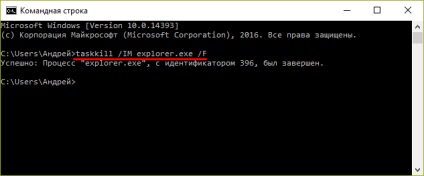
Після того як Провідник буде закритий, запустіть його заново, виконавши у відкритій консолі команду explorer.
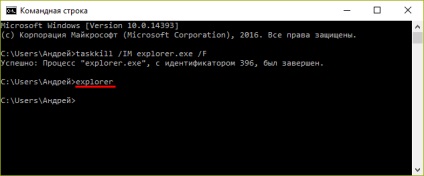
Попереднє розташування значків буде в точності відновлено.
Відмінного Вам дня!
Хочете ще більше цікавих новин зі світу Windows?
Приєднуйтесь до нас в Telegram!